CAD快速画三维轴承的方法
在日常的工作中,经常会使用CAD去绘制功能图中的轴承。在探索CAD各项功能与图纸的绘制时,也能经常接触到轴承,大家知道怎么用CADA画出三维轴承吗?今天小编带大家来操作一下吧。
1. 首先打开中望CAD,在软件中新建空白图纸,在上方工具栏点击【视图】-【三维视图】-【前视】,将绘图视角切换到前视图;

2. 使用左侧工具栏中的【多段线】命令,在前视图中绘制出轴承的半个界面图,再画出中心线;
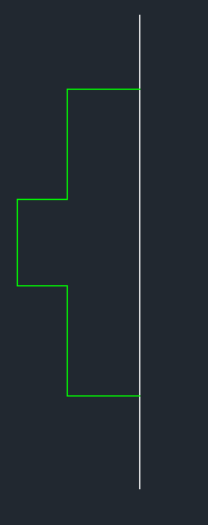
3. 再切换视角为【西南等轴测】,点击上方工具栏【视图】-【三维视图】-【西南等轴测】;
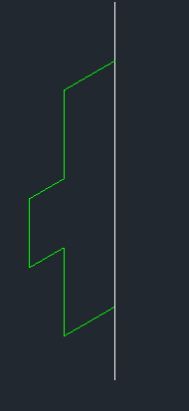
4. 点击右侧工具栏中的【旋转】,选中绘图区中的多段线,点击中心线,回车确认;
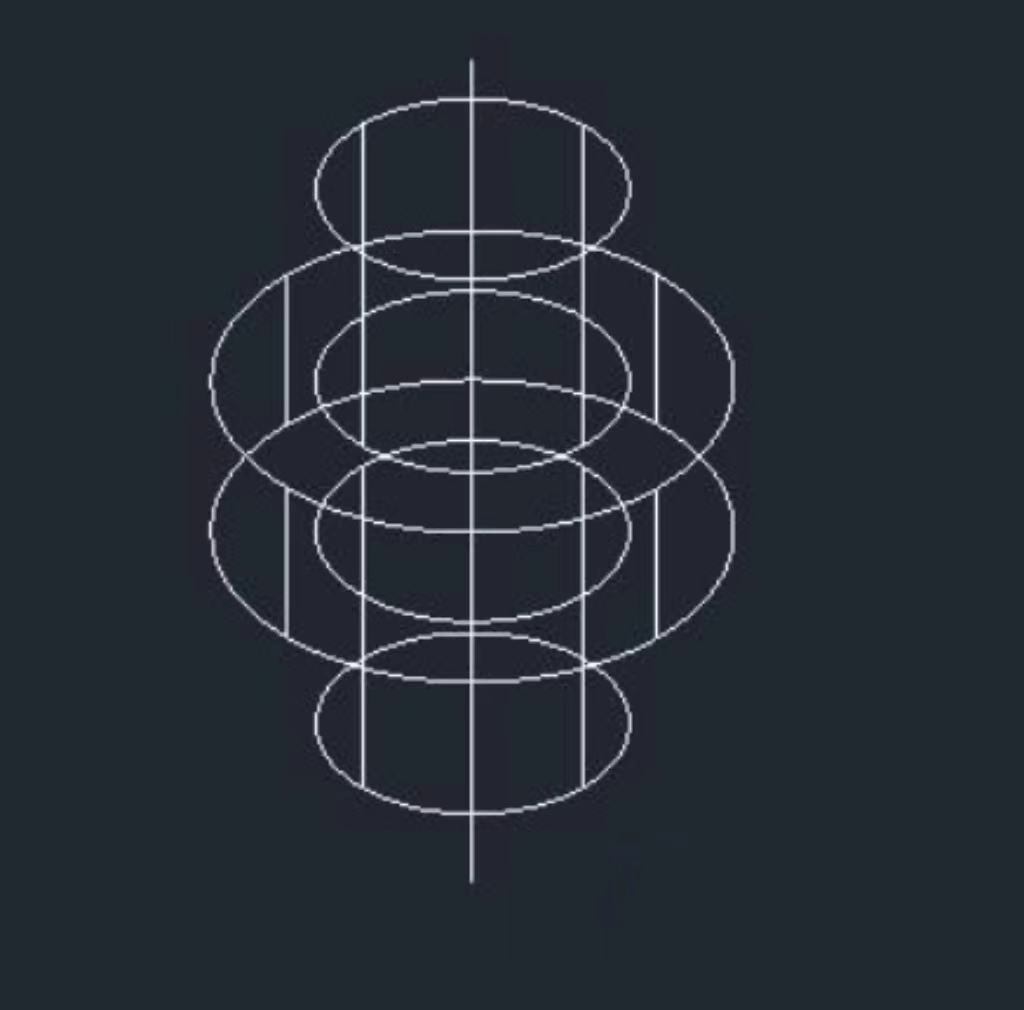
5. 点击【视觉样式】-【真实视觉样式】,在绘图区中显示的就是一个三维立体的轴承图了。
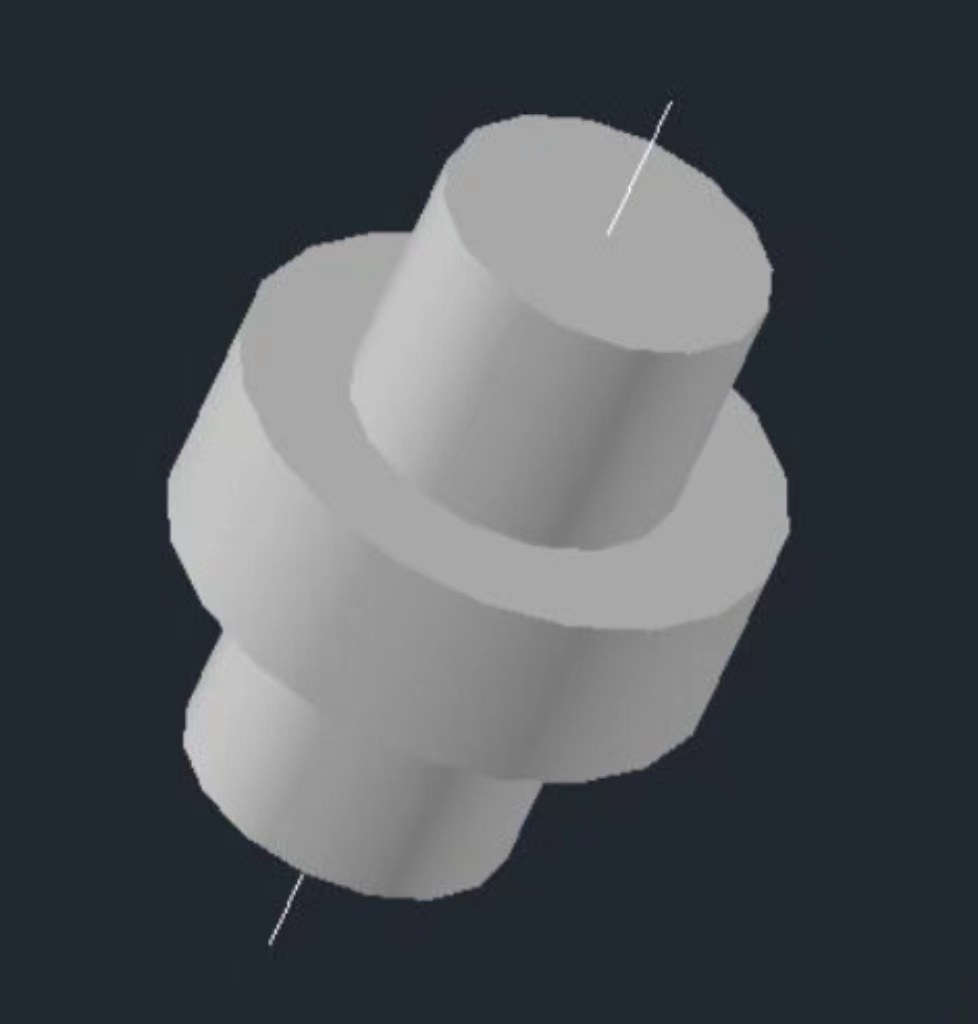
通过以上操作就可以使用CAD快速绘制出一个三维轴承图,大家快动手试一试吧。
推荐阅读:CAD软件
推荐阅读:CAD下载
·中望软件荣获“2023中国版权影响力企业”奖项2023-11-23
·“中望CAD+智慧途思PRtools”解决方案,助力工艺工程师高效设计2023-11-21
·助力四川新型工业化发展:中望举办高峰论坛,探讨自主工软与数智设计2023-11-10
· “真自主”才敢说“更硬核”,中望自主3D内核助力企业数字化发展2023-11-01
·中望联合构力科技打造“中望CAD+PKPM审查软件”解决方案,推进审图流程全国产化2023-10-25
·中望软件全资收购英国商业流体仿真软件PHOENICS 持续完善多学科多物理场仿真解决方案2023-10-08
·人才培养 笃行不怠 | 国家工业软件行业产教融合共同体第一次理事会工作会议成功举办2023-10-09
·中望软件联合新硕科技打造全国产五金模具设计系统,助力模具企业降本增效2023-09-07
·玩趣3D:如何应用中望3D,快速设计基站天线传动螺杆?2022-02-10
·趣玩3D:使用中望3D设计车顶帐篷,为户外休闲增添新装备2021-11-25
·现代与历史的碰撞:阿根廷学生应用中望3D,技术重现达·芬奇“飞碟”坦克原型2021-09-26
·我的珠宝人生:西班牙设计师用中望3D设计华美珠宝2021-09-26
·9个小妙招,切换至中望CAD竟可以如此顺畅快速 2021-09-06
·原来插头是这样设计的,看完你学会了吗?2021-09-06
·玩趣3D:如何使用中望3D设计光学反光碗2021-09-01
·玩趣3D:如何巧用中望3D 2022新功能,设计专属相机?2021-08-10
·怎样在标题栏中显示完整路径2017-02-08
·CAD创建引线文字的方法(二)2018-01-29
·如何用CAD绘制手柄2019-03-01
·CAD中关于命令执行的技巧(一)2017-09-11
·CAD文字复制到Excel或Word变成黑框2023-07-17
·在CAD中画线后设置长度?角度替代你知道吗?2017-06-01
·?CAD曲线长度不知道怎么测量怎么办?2020-05-27
·CAD制作法兰盘俯视图的方法2022-08-09
微信
咨询
客服
Top

中望软件技术